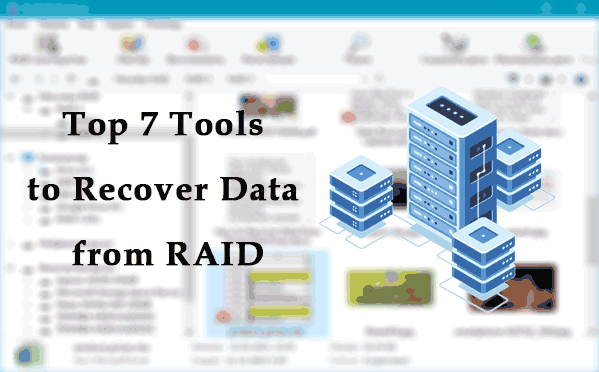Les machines virtuelles Oracle VM VirtualBox stockent les données dans des fichiers de disque dur virtuel *.VDI. Lorsque les fichiers de la machine virtuelle sont corrompus, il devient difficile de charger les fichiers de données de la machine virtuelle. Il est donc nécessaire de récupérer les fichiers de données de la machine virtuelle.
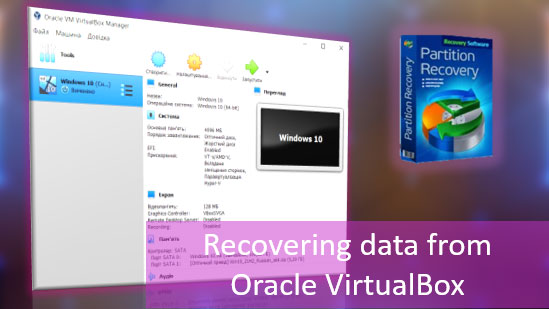
Contenu
- La machine virtuelle Oracle VM VirtualBox ne démarre pas
- Comment récupérer une machine virtuelle Oracle VM VirtualBox en utilisant la recréation
- Comment récupérer des données à partir d'un disque de machine virtuelle en utilisant Oracle VM VirtualBox
- Comment récupérer des données à partir d'un disque endommagé d'une machine virtuelle Oracle VM VirtualBox
- Comment récupérer des données à partir d'une machine virtuelle Oracle VM VirtualBox à l'aide de RS Partition Recovery
- Comment récupérer des données supprimées d'une machine virtuelle Oracle VM VirtualBox
La machine virtuelle Oracle VM VirtualBox ne démarre pas
La machine virtuelle Oracle VM VirtualBox peut ne pas démarrer pour différentes raisons. Cela peut être dû à des paramètres incorrects, à des dommages ou à la suppression de ses fichiers.
Les dommages ou la suppression des fichiers de la machine virtuelle peuvent survenir en raison de :
- Un échec du programme ou du système d’exploitation ;
- Lors de la création de points de restauration (snapshots) ;
- Lors de la copie ou du transfert ;
- Lors de l’exportation et de l’importation d’une machine ;
- Une erreur de l’utilisateur ;
La cause du problème peut également être liée au fonctionnement du programme Virtualbox lui-même, souvent en raison de sa version mise à jour. Oracle VM VirtualBox est un projet gratuit en constante évolution. C’est un hyperviseur instable qui, avec les mises à jour, présente différents bugs et problèmes.
Avec des paramètres incorrects de la machine Virtualbox, les choses sont simples. Les paramètres effectués sont soit annulés, soit, en fonction du message d’erreur de démarrage de la machine, on identifie ce qui n’est pas configuré correctement et on le corrige en conséquence. Si vous avez précédemment créé des points de restauration de la machine virtuelle, vous pouvez revenir à celui qui fonctionne.
Avec des fichiers de machine virtuelle endommagés ou supprimés, tout est plus compliqué. Il est nécessaire de récupérer les données de la machine virtuelle Virtualbox qui sont stockées à l’intérieur de la machine.
Comment récupérer une machine virtuelle Oracle VM VirtualBox en utilisant la recréation
Vous pouvez réparer la machine virtuelle VirtualBox en la recréant à partir de son propre disque dur virtuel. Dans ce cas, les fichiers de la machine elle-même seront recréés. Vous pouvez trouver les fichiers de la machine virtuelle en utilisant le menu contextuel sur la machine. Sélectionnez « Afficher dans l’explorateur ».
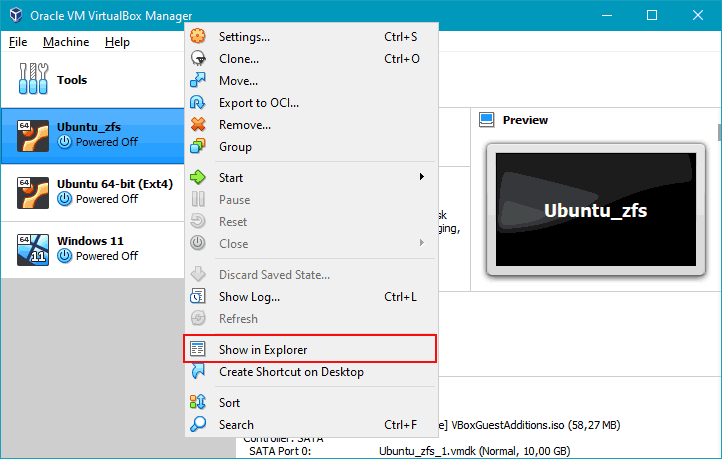
Dans le dossier de la machine, vous devez sélectionner un fichier de disque dur virtuel – un fichier au format natif Virtualbox *.VDI ou éventuellement un autre format. Ce fichier doit être déplacé vers un autre dossier.
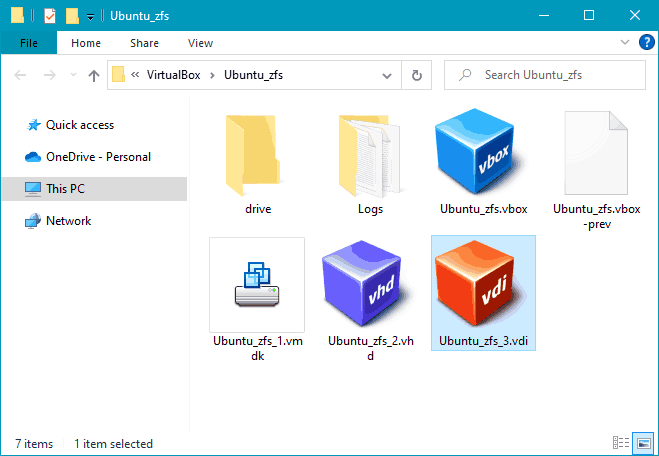
Ensuite, dans la fenêtre Virtualbox, dans le menu contextuel sur la machine, sélectionnez « Supprimer ».
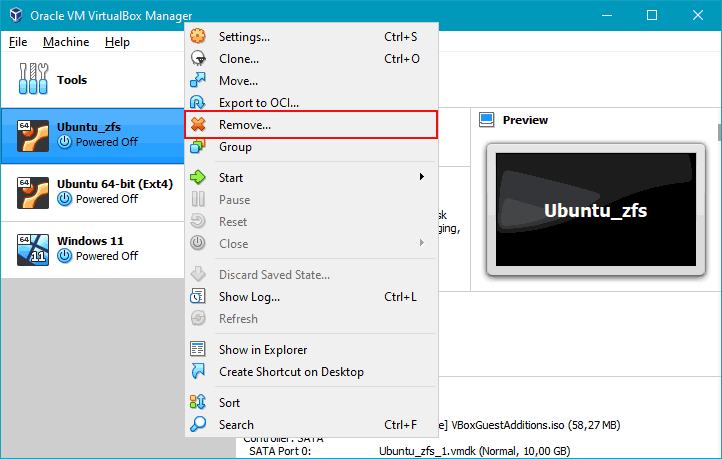
Sélectionnez « Supprimer de la liste ».
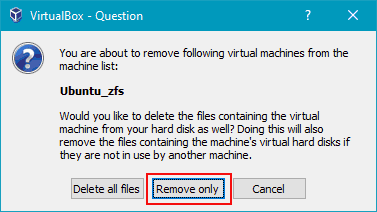
Ensuite, lancez le processus de création d’une nouvelle machine virtuelle. À l’étape initiale, indiquez le même nom de machine qu’auparavant. Indiquez le dossier vers lequel le fichier de disque virtuel a été transféré. À l’étape de création du disque dur de la machine, indiquez l’utilisation d’un disque dur virtuel existant. Et indiquez le chemin vers le fichier de disque transféré.
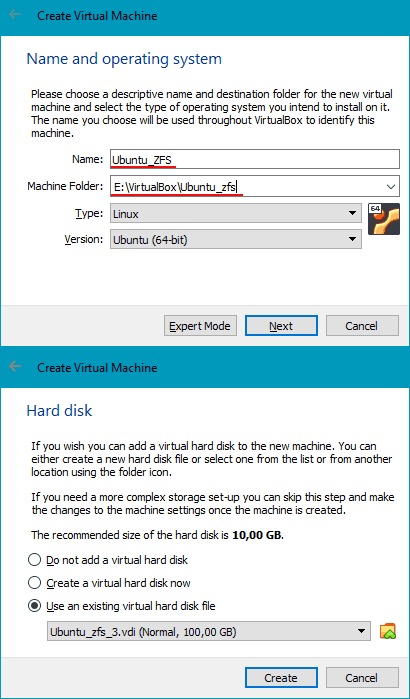
Le reste des paramètres de la machine n’est pas fondamentalement important.
Et essayez de démarrer la machine.
Comment récupérer des données à partir d’un disque de machine virtuelle en utilisant Oracle VM VirtualBox
Si la recréation de la machine ne permet pas de corriger les performances, vous devez extraire les données. Une des façons d’extraire les données est d’utiliser l’hyperviseur Virtualbox lui-même.
Vous devez connecter le disque dur virtuel de la machine endommagée à une autre machine. Dans les paramètres de cette dernière, dans la section « Média », appuyez sur le bouton du contrôleur SATA (ou ajoutez un disque virtuel via un autre contrôleur utilisé).
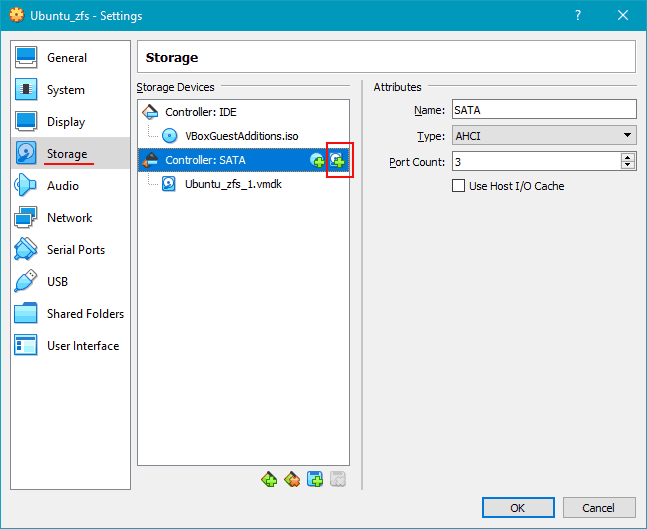
Cliquez sur « Ajouter ».
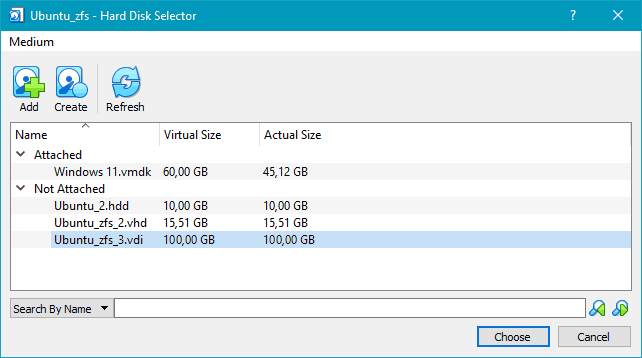
Spécifiez le fichier de disque de la machine endommagée.
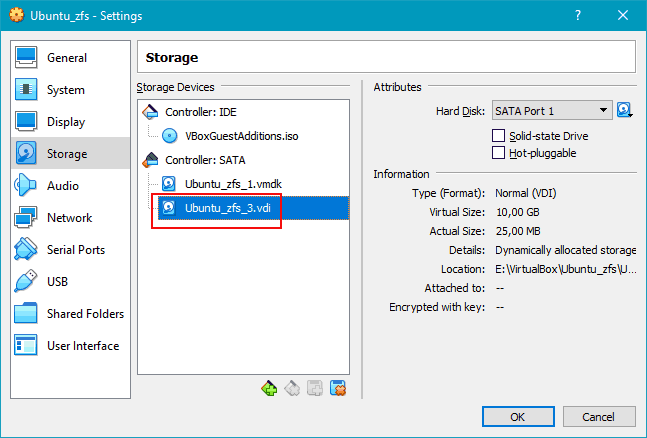
Démarrez la machine. Dans l’environnement de son système d’exploitation invité, essayez d’accéder au disque nouvellement connecté et extrayez les données.
Comment récupérer des données à partir d’un disque endommagé d’une machine virtuelle Oracle VM VirtualBox
Recréer la machine et une autre machine virtuelle peut ne pas aider à restaurer la fonctionnalité d’Oracle VM VirtualBox si le disque de la machine en question est endommagé. Dans ce cas, Virtualbox peut afficher une notification « L’image du disque virtuel ne peut pas être ouverte » ou quelque chose de similaire.
Dans ce cas, vous devriez utiliser un programme de récupération de données tel que RS Partition Recovery.
Le programme RS Partition Recovery dispose des fonctionnalités suivantes :
- Prise en charge des disques durs virtuels, y compris les formats avec lesquels Virtualbox interagit. Cela inclut son format natif VDI et les formats tiers VMDK, VHD, HDD, QCOW, QED ;
- Capacité d’accéder aux données à l’intérieur des disques virtuels, même s’ils sont endommagés ;
- Récupération des données supprimées des disques virtuels ;
- Algorithmes de récupération de données efficaces.
RS Partition Recovery permet d’extraire des données non seulement directement à partir de disques durs virtuels, mais aussi à partir de instantanés de machines virtuelles.
Comment récupérer des données à partir d’une machine virtuelle Oracle VM VirtualBox à l’aide de RS Partition Recovery
Téléchargez et installez RS Partition Recovery.

Logiciel de récupération de données tout-en-un
Dans la fenêtre du programme, allez dans le menu Outils > Monter le disque.
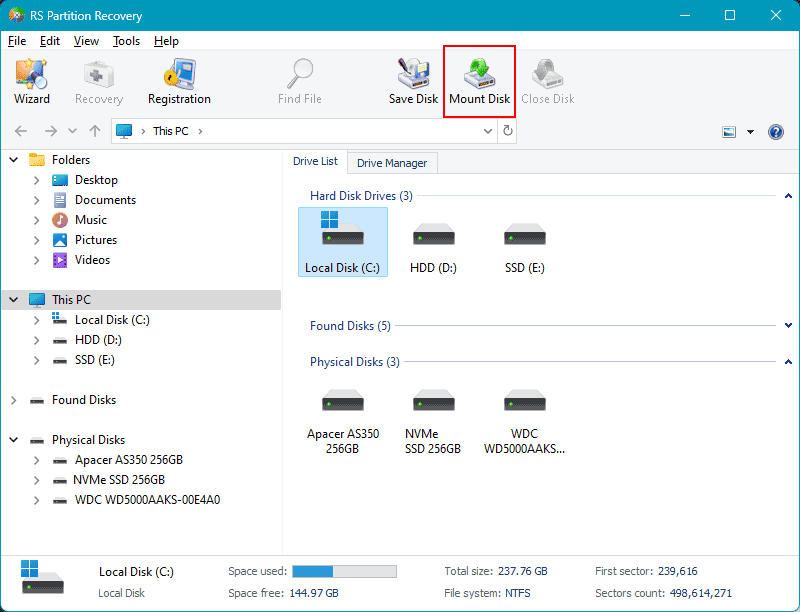
Sélectionnez le format du disque virtuel à utiliser. S’il s’agit de VDI, sélectionnez « VirtualBox (*.vdi)« . RS Partition Recovery prend en charge tous les formats de disque virtuel utilisés par Virtualbox.
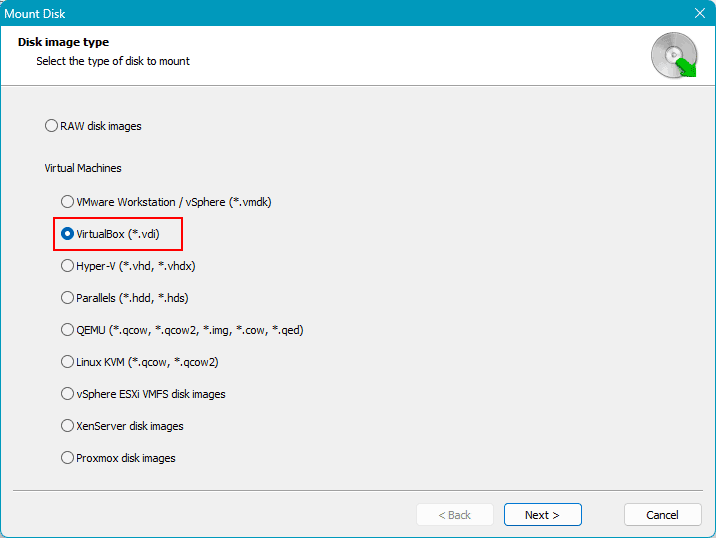
Ensuite, spécifiez le dossier où se trouvent les fichiers de la machine virtuelle et, en particulier, le disque virtuel.
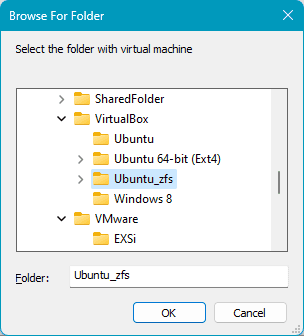
Indiquez le disque virtuel lui-même à partir duquel les données doivent être récupérées. Si la machine possède plusieurs disques, cochez les disques nécessaires en conséquence. En plus des disques, le programme affichera les instantanés des machines disponibles pour le montage. Dans sa fenêtre, ils seront affichés comme des disques virtuels normaux, sur lesquels vous pouvez également rechercher des données.
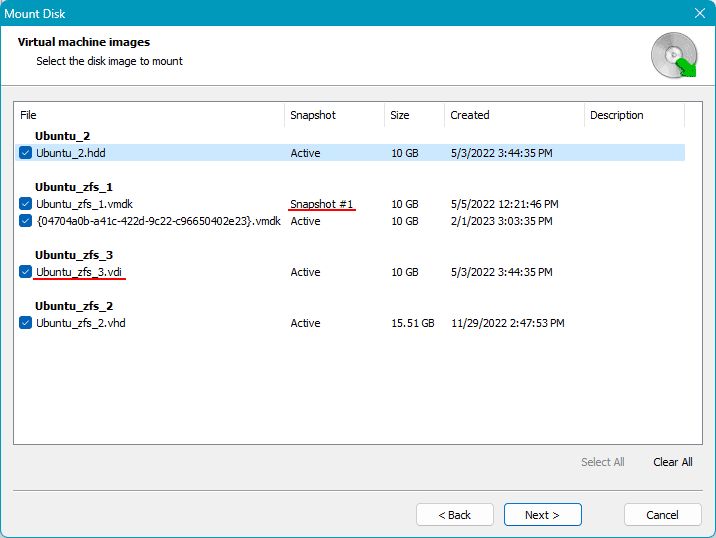
Après cela, tous les disques virtuels montés et les instantanés seront affichés dans la fenêtre de RS Partition Recovery. Sélectionnez celui dont vous avez besoin et recherchez les données.
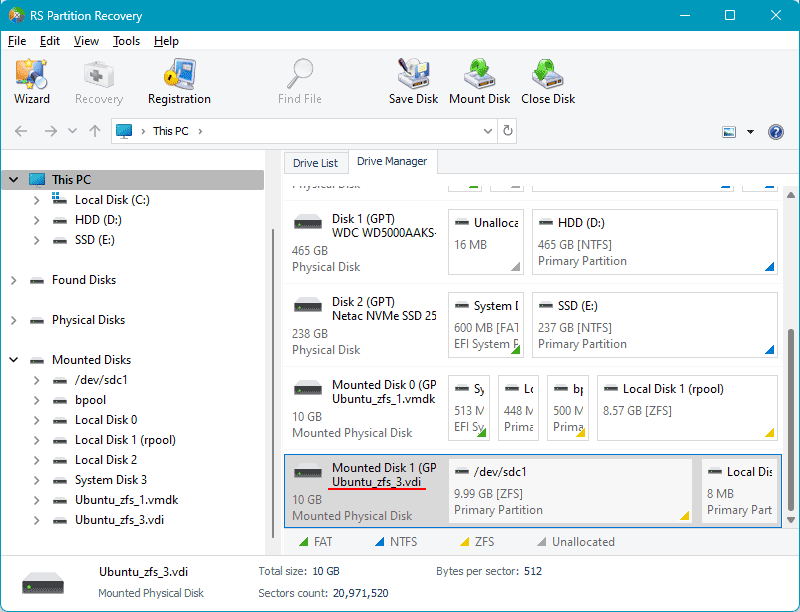
La recherche de données est possible de deux manières. La recherche rapide par défaut effectue une recherche rapide. Utilisons-la. Une autre méthode est l’analyse complète, qui est une analyse approfondie. Cela prend du temps, mais cela permet de rechercher efficacement des données supprimées. Elle peut être utilisée lors de la recherche de données supprimées à partir d’une machine virtuelle.
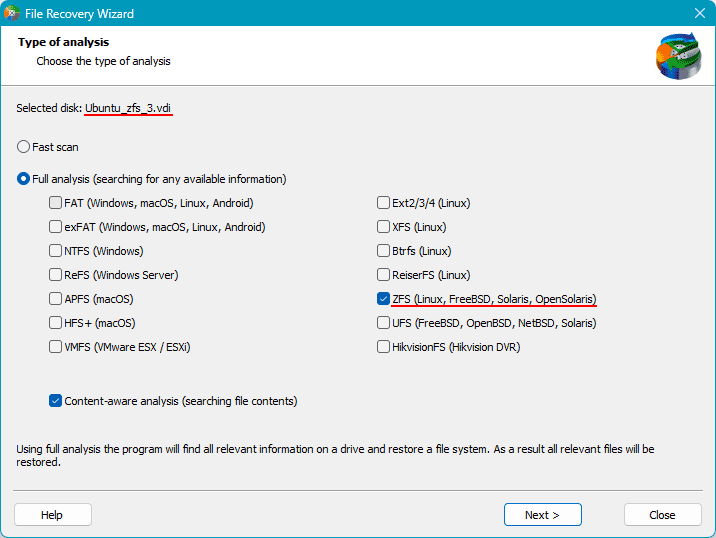
À la fin de l’analyse, le résultat affichera le contenu du disque virtuel Virtualbox, y compris les fichiers supprimés. Ils seront contenus dans un dossier séparé « Supprimés et Trouvés« . Sélectionnez les données à restaurer et cliquez sur le bouton « Restaurer ».
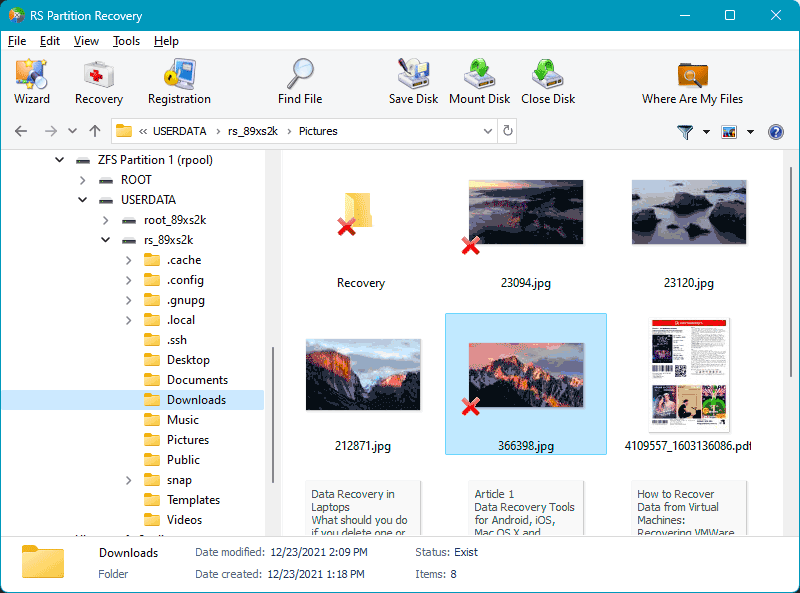
Ensuite, vous devez spécifier comment enregistrer les données récupérées.
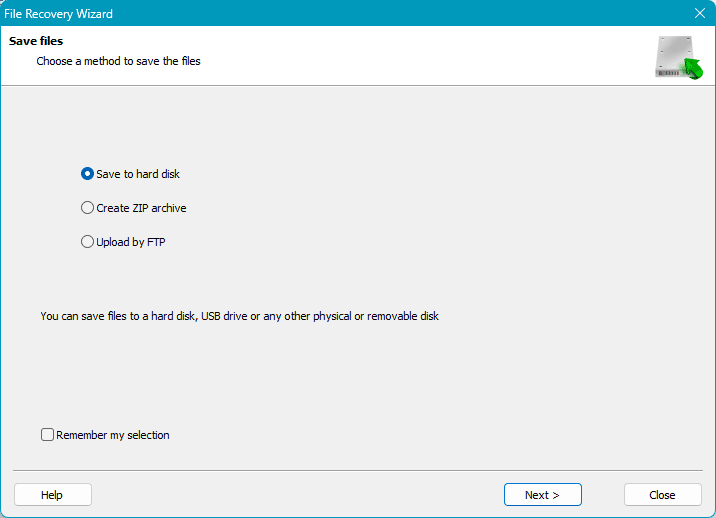
Si vous sélectionnez un disque dur pour l’enregistrement, sélectionnez une partition différente de celle sur laquelle se trouve le fichier de disque de la machine Virtualbox.
Comment récupérer des données supprimées d’une machine virtuelle Oracle VM VirtualBox
La machine virtuelle et son disque peuvent être intacts, mais il peut être nécessaire de récupérer des fichiers supprimés à l’intérieur de la machine virtuelle. Ces fichiers peuvent avoir été supprimés suite à une défaillance quelconque ou accidentellement par nous. Dans ce cas, le programme RS Partition Recovery, qui fonctionne avec le contenu des disques virtuels, peut résoudre le problème directement dans le système hôte.
Si vous utilisez plusieurs machines virtuelles, vous n’avez pas besoin d’installer un logiciel de récupération dans chacune d’entre elles. Pour n’importe quelle machine, lancez un programme sur l’hôte, montez son disque et récupérez les données supprimées.